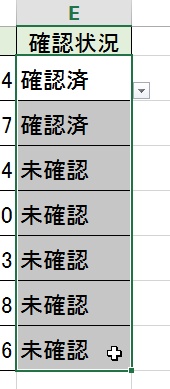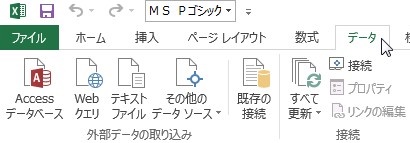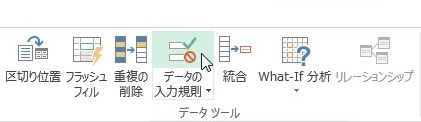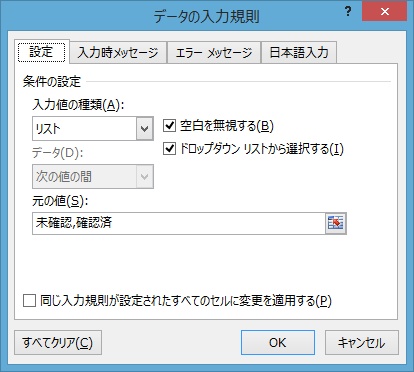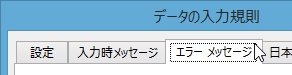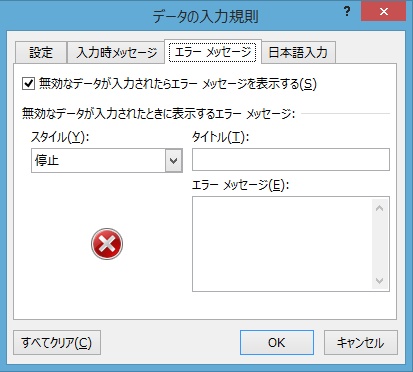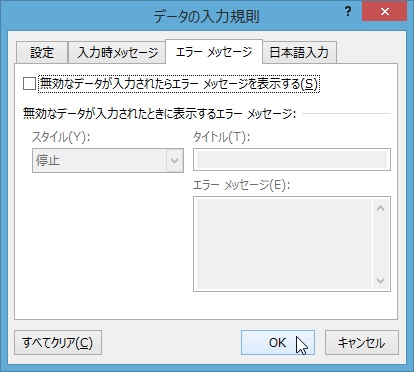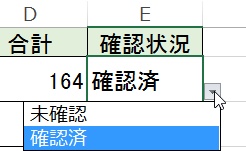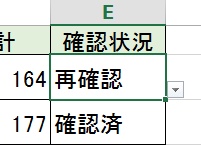【エクセル2013】プルダウンの選択リスト以外を直接入力する方法
 セルにプルダウンを作り
セルにプルダウンを作り
選択リスト以外の項目を
入力したいときがあります。
リスト以外の項目を入力できれば
作りなおす手間もなくなります。
しかし、
『どうやれば、プルダウンの選択リスト以外
を直接入力することができるの?』
と頭を抱えている人も多いでしょう。
そこで今回は、
「プルダウンの選択リスト以外を直接入力する方法」
についてご紹介していきます。
この記事の目次
プルダウンの選択リスト以外を直接入力する方法
それでは始めていきましょう!
直接入力するプルダウンリストのセルをドラッグして選択する
はじめに直接入力するプルダウンリストの
セルをドラッグして選択してください。
「データ」タブをクリックして選択する
プルダウンリストのセルを選択したら
「データ」タブをクリックして選択します。
「データ ツール」グループの「データの入力規則」をクリックして選択する
「データ」タブを選択したら「データ
ツール」グループの「データの入力規則」を
クリックして選択しましょう。
「エラー メッセージ」タブをクリックして選択する
「データの入力規則」を選択したら
「データの入力規則」画面が開きます。
その画面内の「エラーメッセージ」
タブをクリックして選択してください。
「無効なデータが入力したらエラーメッセージを表示する」のチェックを外す
「エラー メッセージ」タブを選択したら
「無効なデータが入力したらエラー
メッセージを表示する」のチェックが
入っています。
ですので、そのチェックをクリックして
外しましょう。
「データの入力規則」画面の「OK」ボタンをクリックして完了!
「無効なデータが入力したらエラー
メッセージを表示する」のチェックを
外したら、「データの入力規則」画面の
「OK」ボタンをクリックして選択します。
そうすると、プルダウンの選択リスト以外を
直接入力することができます。
プルダウンリストのリストに「未確認」と
「確認済」の2つを設定しますが、
「再確認」を直接入力しました。
まとめ
- 直接入力するプルダウンリストのセルをドラッグして選択する
- 「データ」タブをクリックして選択する
- 「データ ツール」グループの「データの入力規則」をクリックして選択する
- 「エラー メッセージ」タブをクリックして選択する
- 「無効なデータが入力したらエラーメッセージを表示する」のチェックを外す
- 「データの入力規則」画面の「OK」ボタンをクリックして完了!
お疲れ様でした。
プルダウンの選択リスト以外を
直接入力することはできましたでしょうか?
「データの入力規則」機能を活用すれば
最初から作りなおさなくても項目を
直接入力することができます。
あなたの作業が、滞りなくスムーズに
進められることを心より応援しております。